Установка программы калибровки
01
Запустите файл CaniculaIWB.exe или TopSmart.exe (в зависимости от того какую программу вы загрузили) . Если появляется предупреждение, необходимо нажать «Подробнее», затем «Выполнить в любом случае».

02
Начните установку и выберите пункт «Finger Touch» (2-й в списке).

03
При выборе типа проектора укажите пункт 1 «Long Foucs».

04
Продолжайте установку, нажимая кнопку «NEXT» и в конце «INSTALL».
05
На рабочем столе появились иконка «CaniculaIWB» или «TopSmart»

Установка завершена.
Далее необходимо запустить программу, после чего она появится в меню области уведомлений:
Далее необходимо запустить программу, после чего она появится в меню области уведомлений:

Если после запуска возникает такая ошибка:

Она означает:
1. Камера которая установлена на проекторе не подключена к компьютеру - необходимо проверить подключение USB кабеля, попробовать его подключить кабель в другой слот USB.
2. Программа у Вас уже запущена и вы пытаетесь запустить ее повторно.
1. Камера которая установлена на проекторе не подключена к компьютеру - необходимо проверить подключение USB кабеля, попробовать его подключить кабель в другой слот USB.
2. Программа у Вас уже запущена и вы пытаетесь запустить ее повторно.
Запишитесь на встречу с экспертом
Запишитесь на онлайн видео презентацию от наших экспертов, чтобы узнать больше о возможностях интерактивной стены.
